Часто бывает, что на системе Linux произошла незапланированная или по неизвестным очевидным причинам, перезагрузка. Поиск и устранение первопричины может помочь предотвратить повторение таких проблем и избежать незапланированных простоев.

Как узнать причину перезагрузки Linux
Есть несколько способов выяснить, что вызвало перезагрузку. В этой статье мы обсудим эти способы и способы использования доступных утилит и журналов в системе Linux для устранения таких сценариев.
Проверка времени перезагрузки
Чтобы посмотреть, когда именно произошла перезагрузка системы можно воспользоваться командами who и last
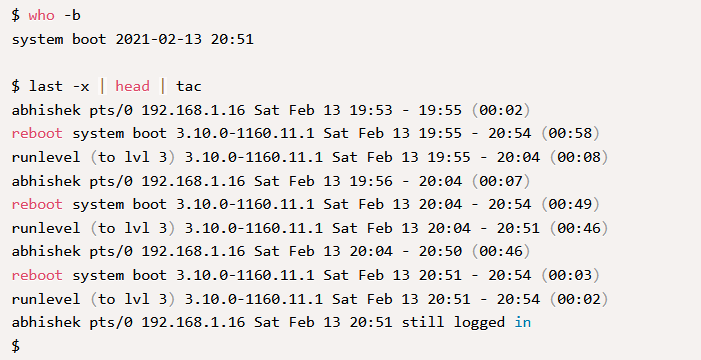
Проверка системных журналов
Кроме того, можно сопоставить время перезагрузки, которую требуется диагностировать, с системными сообщениями.
Для систем CentOS/RHEL журналы можно найти по адресу /var/log/messages, а для систем Ubuntu/Debian - по адресу /var/log/syslog. Для фильтрации или поиска конкретных данных можно использовать команду tail или любимый текстовый редактор.
Как видно из приведенных ниже журналов, такие записи предполагают завершение работы или перезагрузку, инициированную администратором или пользователем root. Эти сообщения могут варьироваться в зависимости от типа ОС и способа запуска перезагрузки или завершения работы, но вы всегда найдете полезную информацию, просматривая системные журналы, хотя этого не всегда может быть достаточно, чтобы определить причину.
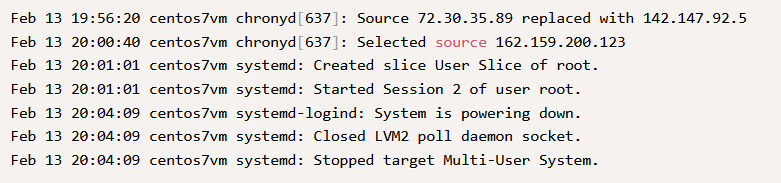
Ниже приведена одна такая команда, которую можно использовать для фильтрации системных журналов:
sudo grep -iv ': starting|kernel: .*: Power Button|watching system buttons|Stopped Cleaning Up|Started Crash recovery kernel' /var/log/messages /var/log/syslog /var/log/apcupsd* | grep -iw 'recover[a-z]*|power[a-z]*|shut[a-z ]*down|rsyslogd|ups'
Зафиксированные события не всегда могут быть конкретными. Всегда отслеживайте события, которые дают признаки предупреждений или ошибок, которые могут привести к выключению или сбою системы.
Проверка журнала auditd
Для систем, использующих auditd – это отличное место для проверки различных событий с помощью инструмента ausearch. Используйте приведенную ниже команду для проверки последних двух записей из журналов аудита.
$ sudo ausearch -i -m system_boot,system_shutdown | tail -4
Появится сообщение о двух последних остановках или перезагрузках. Если это сообщает о SYSTEM_SHUTDOWN, за которым следует SYSTEM_BOOT, все должно быть хорошо. Но, если он сообщает две строки SYSTEM_BOOT подряд или только одно сообщение SYSTEM_BOOT, то, скорее всего, система некорректно завершила работу. Вывод при нормальной работе должен быть примерно следующим:
$ sudo ausearch -i -m system_boot,system_shutdown | tail -4 ---- type=SYSTEM_SHUTDOWN msg=audit(Saturday 13 February 2021 A.852:8) : pid=621 uid=root auid=unset ses=unset subj=system_u:system_r:init_t:s0 msg=' comm=systemd-update-utmp exe=/usr/lib/systemd/systemd-update-utmp hostname=? addr=? terminal=? res=success' ---- type=SYSTEM_BOOT msg=audit(Saturday 13 February 2021 A.368:8) : pid=622 uid=root auid=unset ses=unset subj=system_u:system_r:init_t:s0 msg=' comm=systemd-update-utmp exe=/usr/lib/systemd/systemd-update-utmp hostname=? addr=? terminal=? res=success'
В приведенных ниже выходных данных перечислены два последовательных сообщения SYSTEM_BOOT, которые могут указывать на аварийное завершение работы, хотя результаты нужно скорректировать с данными системного журнала.
$ sudo ausearch -i -m system_boot,system_shutdown | tail -4 ---- type=SYSTEM_BOOT msg=audit(Saturday 13 February 2021 A.852:8) : pid=621 uid=root auid=unset ses=unset subj=system_u:system_r:init_t:s0 msg=' comm=systemd-update-utmp exe=/usr/lib/systemd/systemd-update-utmp hostname=? addr=? terminal=? res=success' ---- type=SYSTEM_BOOT msg=audit(Saturday 13 February 2021 A.368:8) : pid=622 uid=root auid=unset ses=unset subj=system_u:system_r:init_t:s0 msg=' comm=systemd-update-utmp exe=/usr/lib/systemd/systemd-update-utmp hostname=? addr=? terminal=? res=success'
Анализ журнала systemd
Чтобы сохранить журнал системных логов на диске, необходимо иметь постоянный системный журнал, иначе логи будут очищаться при перезагрузке. Для этого можно либо внести изменения в /etc/systemd/journald.conf, либо создать каталог самостоятельно с помощью следующих команд:
$ sudo mkdir /var/log/journal $ sudo systemd-tmpfiles --create --prefix /var/log/journal 2>/dev/null $ sudo systemctl -s SIGUSR1 kill systemd-journald
После этого можно дополнительно перезагрузить систему для ввода нескольких записей перезагрузки в журнал, хотя это и не требуется.
Приведенную ниже команда позволяет выводить список записанных событий о загрузке из журнала:
$ journalctl --list-boots
Вот его выходные данные на моем сервере:
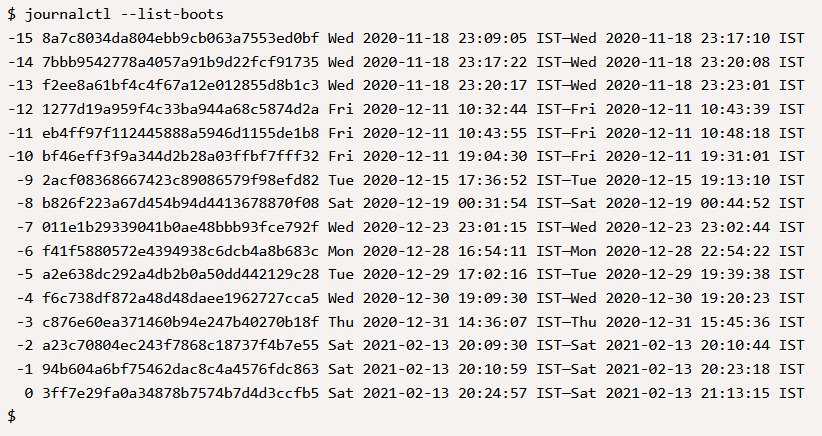
Как видно на рисунке, в системе есть несколько событий загрузки. Для дальнейшего анализа причины конкретной перезагрузки используйте:
$ journalctl -b {num} –n
Здесь {num} будет индексом, заданным в команде journalctl --list-boots в первом столбце.
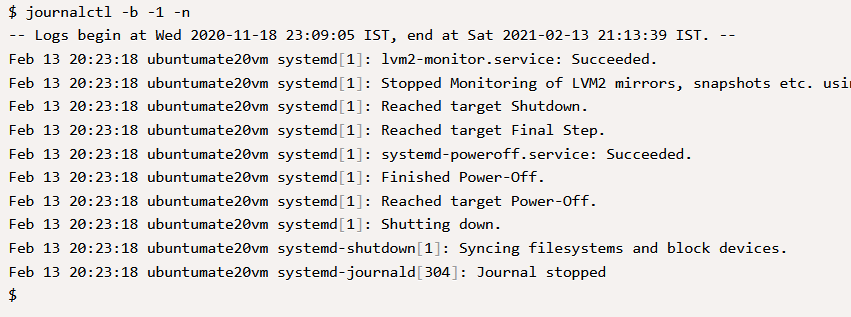
В приведенных выше выходных данных можно просмотреть сообщения, зарегистрированные в журнале, и отследить аномалии, если таковые имеются.
Заключение
Не всегда можно определить причину перезагрузки Linux с помощью одной команды или из одного файла журнала. Поэтому всегда удобно знать команды и журналы, которые фиксируют события, связанные с системой, и могут сократить время, необходимое для поиска первопричины.
Приведенные выше примеры дают вам возможность начать поиск и устранение неисправностей. Используя комбинацию таких инструментов и журналов, вы можете быть уверены в том, что произошло и как перезагрузилась ваша система.
Получите бесплатные уроки на наших курсах
- DevOps с нуля
- RabbitMQ для разработчиков и DevOps
- 1С-разработчик с нуля
- Аналитик данных с нуля
- Этичный хакинг



